Wix Editor: Het ontwerp van je diavoorstelling aanpassen
3 min
In dit artikel
- Het wijzigen van de achtergrond van je diavoorstelling
- De ontwerpopties van je diavoorstelling aanpassen
Pas je diavoorstelling aan zodat het er precies zo uitziet als jij wilt. Je kunt voor elke dia een andere achtergrond kiezen en specifieke kenmerken van de dia's aanpassen, zoals de rand en de hoeken.
Het wijzigen van de achtergrond van je diavoorstelling
Wijzig de achtergrond van je dia's door een afbeelding, video, kleur of kleurovergang toe te voegen.
Elke dia kan een andere achtergrond hebben, zodat je elke dia kunt gebruiken om verschillende media of kleurenthema's weer te geven, afhankelijk van je behoeften.
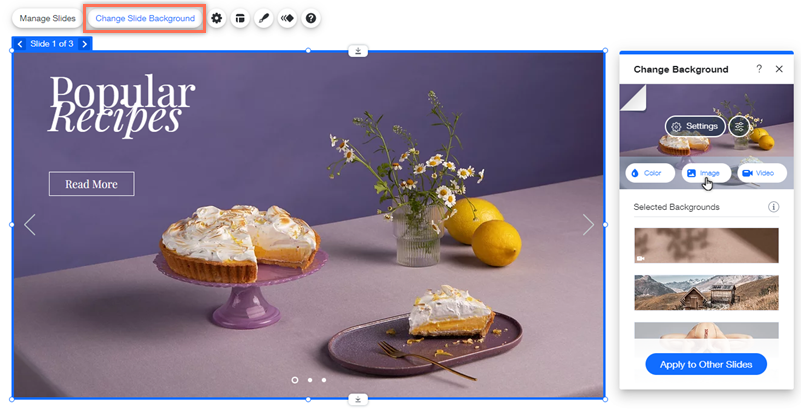
Om de achtergrond van je diavoorstelling te wijzigen:
- Klik in de Editor op je diavoorstelling.
- Klik op de pijlen naast het dianummer om naar de betreffende dia te navigeren.
- Klik op Achtergrond dia wijzigen.
- Kies het type achtergrond dat je wilt toevoegen:
- Afbeelding of Video:
- Klik op Afbeelding of Video.
- Selecteer een bestand in je Media Manager of klik op Media uploaden.
- Klik op Achtergrond wijzigen.
- Kleur of Kleurovergang:
- Klik op Kleur.
- Kies uit een van de volgende opties:
- Effen kleur: Selecteer een kleur uit de kleurkiezer en gebruik de instellingen om de transparantie aan te passen.
- Overgang: Pas een cool effect toe op je diavoorstelling met een lineaire, radiale of conic overgang.
- Vloeiende overgang
 : Laat je diavoorstellingen opvallen met een verfijnd, vloeiend verloop.
: Laat je diavoorstellingen opvallen met een verfijnd, vloeiend verloop.
- Afbeelding of Video:
De ontwerpopties van je diavoorstelling aanpassen
Ontwerp je diavoorstelling om je merk en look te promoten. Je kunt instellingen als de opvulkleur aanpassen, en schaduwen en randen toevoegen om je diavoorstellingen diepte te geven.
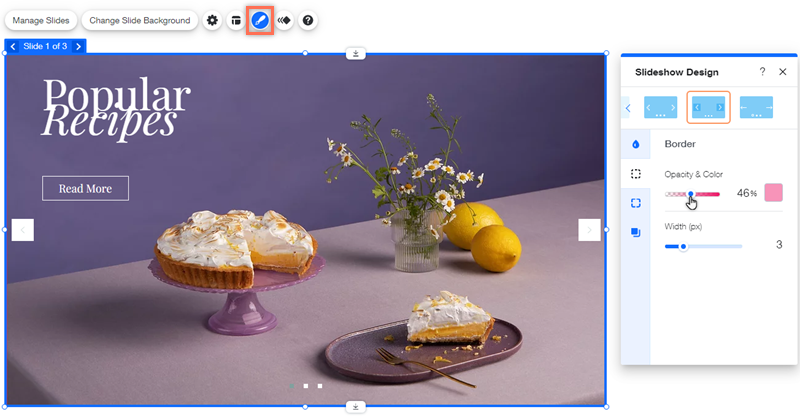
Om het ontwerp van je diavoorstelling aan te passen:
- Klik in de Editor op de diavoorstelling.
- Klik op het Ontwerp-pictogram
 .
. - (Optioneel) Selecteer bovenaan het paneel een vooraf ingesteld ontwerp.
- Pas het vooraf ingestelde ontwerp aan met behulp van de opties:
- Kleur en opvulling: Kies een kleur en stel de opvulling van je navigatiepijlen en -knoppen in zodat ze bij het thema van je website passen.
- Rand: Kies een kleur en pas de dekking en breedte van je rand aan om de diavoorstelling op te laten vallen op je pagina.
- Hoeken: Pas de straal van de hoeken aan om de rand ronder te maken.
- Schaduw: Maak en pas een schaduw aan om diepte aan je diavoorstelling toe te voegen. Je kunt instellingen zoals de hoek en de afstand aanpassen om het er precies zo uit te laten zien als jij wilt.
Let op:
- De beschikbare ontwerpopties zijn afhankelijk van de voorinstelling die je kiest.
- Alleen de opties voor Kleur en opvulling zijn beschikbaar voor diavoorstellingen over de volle breedte.

